Photographier l’eau en mouvement sans trépied (tutoriel)
Publié le 17 décembre 2007 dans Articles et dossiers par Volker Gilbert
Lors d’une de mes balades au bord d’une rivière, j’ai été confronté à un problème délicat : comment photographier, en pose lente, la montée des eaux résultant de plusieurs jours d’une pluie battante alors que mon trépied était resté à la maison et il n’y avait guère d’autre alternative en matière d’appui de fortune ?
Lors d’une de mes balades au bord d’une rivière, j’ai été confronté à un problème délicat : comment photographier, en pose lente, la montée des eaux résultant de plusieurs jours d’une pluie battante alors que mon trépied était resté à la maison et il n’y avait guère d’autre alternative en matière d’appui de fortune (mur, rambarde, panneau, banc…) ?

Canon EOS 1Ds, EF 100 mm F/2 USM, montage de deux photos
Je n’avais en effet le choix qu’entre deux réglages : une vitesse élevée et un diaphragme ouvert, ou une vitesse lente et un diaphragme bien fermé. Le premier réglage aurait produit une image bien définie (avec toutefois une netteté confinée aux seules zones couvertes par la profondeur du champ…), mais bien ennuyeuse, le second aurait permis de bien restituer la dynamique de l’eau, mais en gommant tous les détails du sujet. Quel cruel dilemme !
Puisque j’avais souhaité restituer à la fois le mouvement de l’eau et la texture des petits rochers du lit de la rivière, j’ai décidé de combiner deux prises de vue en une seule image, en appliquant tantôt le premier réglage, tantôt l’autre.
La procédure, étape par étape
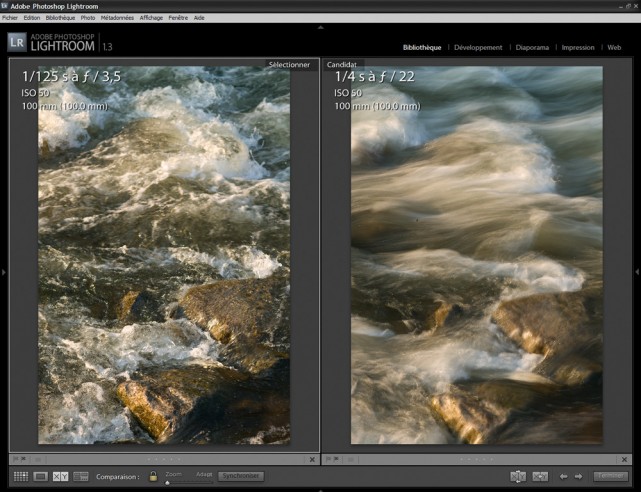
Les deux captures, affichées côte à côte dans Lightroom, avec une partie de leurs données EXIF
1. J’ai sélectionné les deux photos dans Lightroom, puis j’ai effectué mes premiers réglages (Balance des blancs, Clarté et Vibrance) tout en les appliquant aux deux images (Photo>Paramètres de développement>Synchroniser les paramètres, ou Ctrl/Cmd+Maj +S). Je les ai ensuite ouvertes dans Photoshop CS3 (clic droit, puis option Modifier dans Photoshop CS3).
2. J’ai activé, dans Photoshop CS3, l’outil Déplacement (V), puis j’ai fait glisser l’image “nette” sur l’image “floue” en appuyant sur la touche Maj pour bien superposer les deux calques. Notez que le calque “supérieur” comporte ici les détails à ajouter au calque “inférieur” (l’image “floue”). Nous l’avons dit, le trépied faisant désespérément défaut lors de cette séance de prise de vue j’ai été contraint de modifier le couple diaphragme/vitesse entre deux photos d’une série : elles ne se superposent donc guère. En diminuant l’opacité du calque à 50%, j’ai pu observer puis corriger le décalage, toujours à l’aide de l’outil Déplacement.
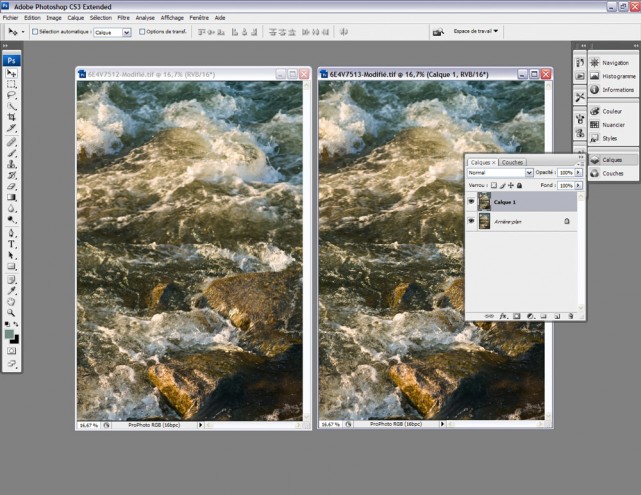


Astucieux…
…et même un peu magique !
Merci.
On n’a pas encore toujours le reflexe de shooter « pour Photoshop. » Astucieux, bravo.
Excellente idée, le résultat est impeccable.
A l’étape 3, faut-il lire masque de fusion et « calque 1″ à la place de : »J’ai ensuite ajouté un masque vectoriel au calque de réglage » ?
Hi hi, j’adore l’idée d’avoir des spécialistes de relecture parmi mes lecteurs…. Oui, c’est cela, merci, photo macro !!
Génial!
Et quel résultat, mes amis!
Merci Volker
et une note intéressante, une !
merci pour ce tutoriel et cette idée …
ça me fait penser à une brève lue dans le monde 2 de cette semaine. un concours sur le thème « usages et plaisirs de l’eau » pour le pavillon français de expozaragoza2008
pour en savoir +
http://www.waterimagescollection.com/